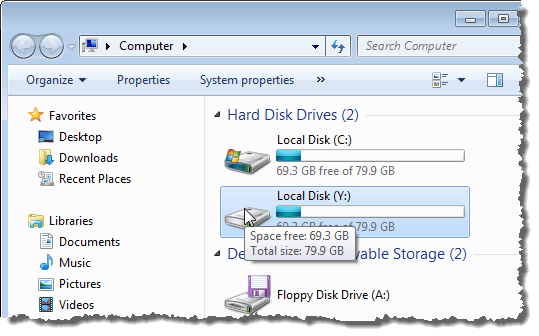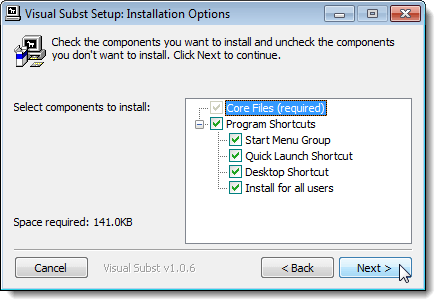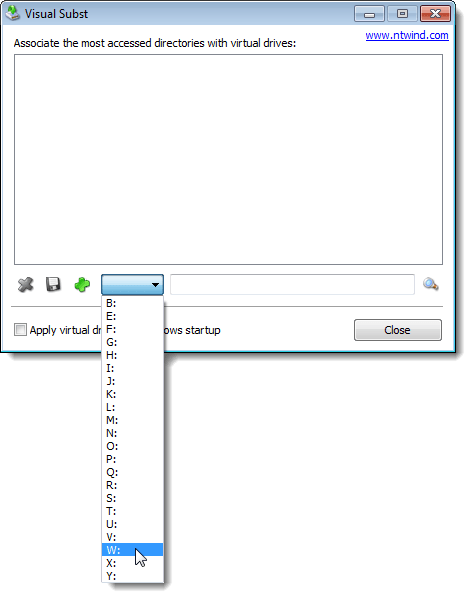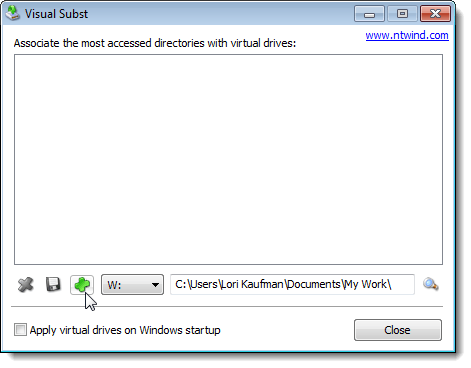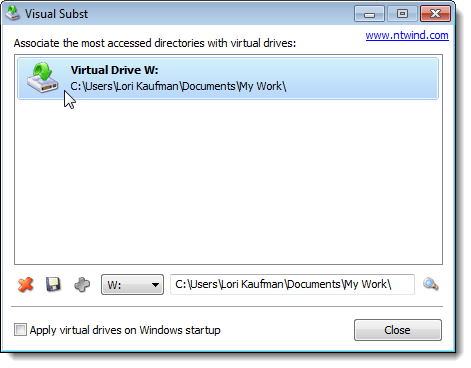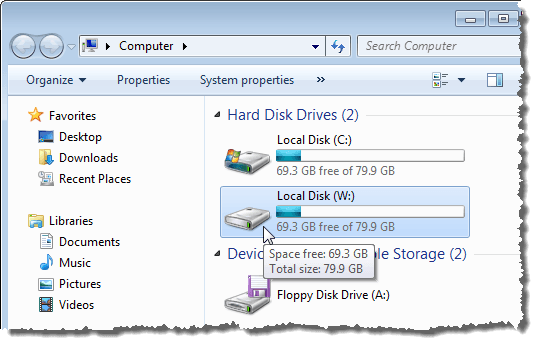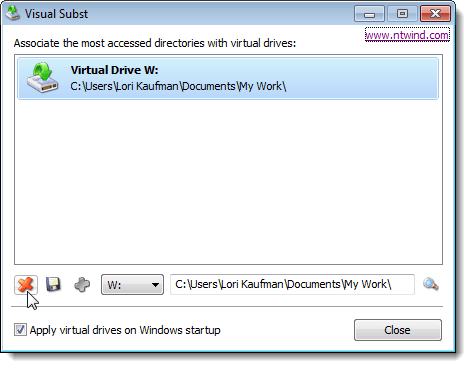자주 액세스하는 폴더가있는 경우이 게시물은 폴더의 전체 경로를 입력하지 않고도 Windows 탐색기에서이 폴더에 빠르게 액세스하는 방법을 보여줍니다.
방법 1 : subst DOS 명령 사용
먼저 subst라는 이전 DOS 명령을 사용합니다. / strong>을 사용하면 Windows의 모든 폴더에 드라이브 문자를 할당 할 수 있습니다.
이 예에서는 다음 폴더에 대해 드라이브 문자를 할당합니다. C : \ Users \ Lori Kaufman \ Documents \ My Work를 선택하십시오.
시작메뉴를 열고 cmd.exe"(따옴표 제외) strong>프로그램 및 파일 검색상자에 있습니다. 결과에서 cmd.exe를 클릭하여 명령 프롬프트 창을 엽니 다.
0
폴더에 "Y :"드라이브를 연결하는 다음 명령을 실행하십시오.
참고 :
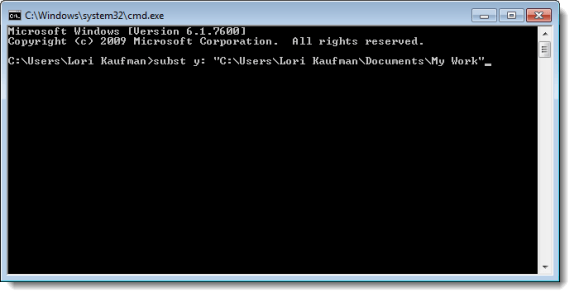
Windows 탐색기를 열면 새로운 드라이브가 표시됩니다. 내 작업폴더를 직접 열 수있는 Y :를 클릭하십시오.
프로세스를 사용하여 자주 사용하는 모든 디렉터리에 다른 드라이브 문자를 할당합니다. 그러나 subst명령은 매핑 된 네트워크 폴더와 함께 사용할 수 없습니다.
방법 2 : psubst 유틸리티 사용
subst명령은 이러한 가상 드라이브가 일시적이므로 컴퓨터를 종료하거나 다시 시작하거나 로그 오프하면 바로 제거됩니다. 그러나 subst 명령과 같은 방식으로 작동하는 무료 psubst유틸리티를 사용하면이 문제를 해결할 수 있지만 컴퓨터를 재부팅 한 후에도 영구 가상 드라이브가 생성됩니다.
https://github.com/ildar-shaimordanov/psubstpsubst방법 3 : 그래픽 도구 사용그래픽 도구를 사용하여 드라이브 문자를 폴더에 매핑하려면 시각적 대체라는 무료 유틸리티가 있습니다
Visual Subst를 설치하려면 다운로드 한 .exe파일을 두 번 클릭하십시오.6 설치 옵션화면에서 설치할 프로그램 바로 가기확인란을 선택하고 다음 .
설정이 com 일 때 완료 되었으면 닫기를 클릭하십시오. 바로 가기를 두 번 클릭하여 프로그램을 시작합니다. 시작메뉴에서 시작할 수도 있습니다.
시각적 하위창이 표시됩니다. 드롭 다운 목록에서 원하는 드라이브 문자를 선택하십시오.
선택한 드라이브 문자에 매핑 할 폴더를 선택하려면 >찾아보기버튼을 클릭하십시오.
폴더 찾아보기대화 상자에서 매핑하려는 폴더로 이동하여 폴더를 선택한 다음선택한 폴더를 선택한 드라이브 문자에 매핑하려면 버튼 표시 줄의 녹색 더하기 버튼을 클릭합니다. 드라이브 문자 드롭 다운 목록 왼쪽에 있습니다.
가상 드라이브가 목록에 추가됩니다. 드라이브 문자와 해당 폴더를 선택하고 위에서 설명한대로 목록에 추가하여 가상 드라이브를 추가하십시오.
Windows를 시작할 때 자동으로 사용할 수 있도록 정의한 드라이브는 Windows 시작시 가상 드라이브 적용확인란을 선택하여 상자에 체크 표시가 나타납니다.
14
시각적 하위의 설정을 저장하려면 버튼 막대에서 플로피 디스크 버튼을 클릭하십시오. .ini확장명을 가진 파일은 Visual Subst가 설치된 디렉토리와 동일한 디렉토리에 저장됩니다.
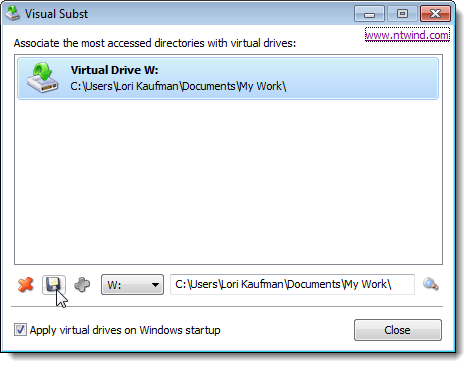 Windows 탐색기에서 하드 디스크 드라이브로 매핑 된 폴더가 표시됩니다.
Windows 탐색기에서 하드 디스크 드라이브로 매핑 된 폴더가 표시됩니다.
폴더의 매핑을 제거하고 Visual Subst을 다시 열고 목록에서 가상 드라이브를 선택하십시오. 버튼 막대의 빨간색 X버튼을 클릭하십시오.
드라이브 문자에 폴더를 매핑하면 많은 시간을 절약 할 수 있습니다. 시간 및 Visual Subst를 사용하면 가상 드라이브를 쉽게 추가 할 수 있습니다. 시각적 대체물은 Windows 2000, Windows XP 및 Windows 7, 8 및 10을 포함한 Windows의 이후 버전에서 작동합니다. 즐기십시오!